- „Windows Defender“ klaidos kodas 0x80073b01 gali atsirasti bandant paleisti programą.
- Tai gali sukelti kitų antivirusų liekanos, todėl turėtumėte juos pašalinti.
- Sistemos failų nuskaitymas naudojant eilutės komandų įrankį taip pat gali greitai išspręsti šią problemą.
- Jei tai atrodo per daug darbo, pamirškite lopymą ir gaukite visiškai naują antivirusinę programą.

Ši programinė įranga leis jūsų tvarkyklėms veikti ir veikti, taip apsaugant jus nuo įprastų kompiuterio klaidų ir aparatūros gedimų. Dabar patikrinkite visus tvarkykles atlikdami 3 paprastus veiksmus:
- Atsisiųskite „DriverFix“ (patikrintas atsisiuntimo failas).
- Spustelėkite Paleiskite nuskaitymą rasti visus probleminius vairuotojus.
- Spustelėkite Atnaujinti tvarkykles gauti naujas versijas ir išvengti sistemos sutrikimų.
- „DriverFix“ atsisiuntė 0 skaitytojų šį mėnesį.
„Windows 10“ yra beveik visas paketas, kai reikia turėti operacinę sistemą namuose, nes jis ateina su beveik visomis įsivaizduojamomis įmontuotomis priemonėmis.
Pavyzdžiui, jis turi savo gynybos linijas kaip užkardos programą ir antivirusą, žinomą kaip Windows Defender.
Tačiau tai yra ne kas kita, o programinė įranga, kuri gali būti lengvai pažeidžiama.
Vienas iš gerų pavyzdžių yra „Windows Defender“ klaida 0x80073b01, apie kurią daugelis vartotojų pranešė sukėlę daug sunkumų.
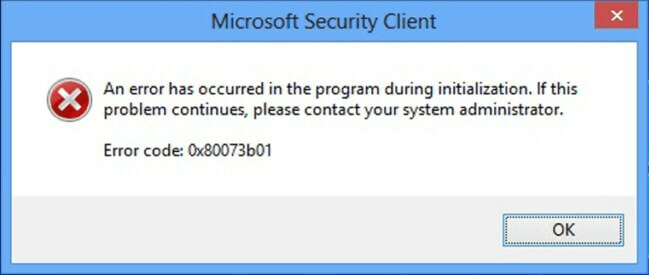
Laimei, tai antivirusas problema yra gana dažna, ir yra keletas pataisymų, kuriuos galite išbandyti, kad atsikratytumėte. Taigi viskas, ko jums reikia, yra toliau skaityti toliau aprašytą nuoseklų vadovą.
Kaip ištaisyti „Windows Defender“ klaidą 0x80073b01?
1. Pašalinkite visas trečiųjų šalių antivirusines programas ir jų liekanas
Kadangi „Windows Defender“ yra numatytasis „Windows 10“ antivirusinis įrankis, savaime suprantama, kad tarp jo ir bet kokio kito panašaus trečiosios šalies įrankio gali atsirasti trukdžių.
Deja, ši klaida gali atsirasti, net jei jau pašalinote seną trečiųjų šalių antivirusinę programą. Taigi, įsitikinkite, kad tai padarėte visiškai.
Tiesiog atidarykite Programos meniu iš Nustatymai ir pašalinkite jį kaip ir bet kurią kitą programinę įrangą vykdydami ekrane pateikiamas instrukcijas.
Kai kuriuos antivirusinius įrankius galima pašalinti tik naudojant specialią programinę įrangą, atsisiųstą iš kūrėjo svetainės.
Taigi įsitikinkite, kad patys dokumentavote veiksmus, susijusius su konkretaus antivirusinio įrankio pašalinimu.
Net jei turite priežasčių pašalinti ankstesnę trečiųjų šalių antivirusinę programą, jei norite geresnės gynybos ir mažiau problemų, taip pat galite pagalvoti apie toliau pateikto įrankio įsigijimą.
Mūsų rekomenduojamas saugumo sprendimas puikiai tinka šiuolaikiniam gyvenimo būdui, kai jūs praktiškai dirbate, žaidžiate ir atsipalaiduojate internete.
Daugiausia dėmesio skiriama gynybai ir privatumui, naudojant daugiasluoksnę apsaugos sistemą, kuri gali įveikti net naujausias grėsmes.
Programinė įranga aprėpia ne tik jūsų kompiuterį, bet ir visus jūsų įrenginius, įskaitant jūsų interneto komponentus iš tinklo, pvz., Maršrutizatorių ar internetinę kamerą.

„ESET Internet Security“
Atsisveikinkite su klaidomis ir problemomis ir įsitraukite į naujausią ir geriausią dabar prieinamą saugos sprendimą!
2. Keisti tam tikrus registrus
- Paspauskite „Windows“ + R.
- Įrašykite regedit ir paspauskite Įveskite (Tai atvers Registro redaktorius).

- Eikite šiuo adresu ir ištrinkite msseces.exe abiejų įrašas:
HKEY_LOCAL_MACHINE / PROGRAMINĖ ĮRANGA / Microsoft / WindowsNT / Dabartinė versija / Vaizdo failo vykdymo parinktys
HKEY_CURRENT-USER / Programinė įranga / „Microsoft“ / „Windows“ / Dabartinė versija / Politikos / „Explorer“ / „DisallowRun“
- Perkraukite iš naujo kompiuterio.
Jei negalite pasiekti registro rengyklės, viskas nėra taip baisu, kaip atrodo. Patikrinkite tai nuoseklus vadovas ir greitai išspręsti problemą.
3. Paleiskite SFC
- Paspauskite Pradėti.
- Įrašykite cmd.
- Pasirinkite Vykdyti kaip administratorių pradėti Komandinė eilutė su visomis privilegijomis.

- Įveskite šią komandą ir paspauskite Įveskite:
sfc / scannow - Kai nuskaitymas bus baigtas, perkraukite kompiuterį.
„System File Checker“ nuskaitymas atliks būtent tai, patikrins visus sistemos failus ir atliks reikiamą remontą, kad viskas būtų normali.
4. Atnaujinkite savo kompiuterį
- Paspauskite Pradėti.
- Pasirinkite Nustatymai.
- Pasirinkite Atnaujinimas ir sauga.

- Pasirinkite Tikrinti, ar yra atnaujinimų;
- Jei atnaujinimai jau laukia, mygtukas bus pervadintas į Atsisiųsti naujinimus.
- Palaukite, kol naujinimai bus įdiegti, ir paleiskite savo kompiuterį.
„Windows Defender“ yra jūsų sistemos dalis ir atnaujinama kas mėnesį kartu su jūsų OS. Patikrinus ir įdiegus naujausius naujinimus, problema gali išsispręsti.
Atlikdami šiuos veiksmus turėtumėte išvalyti „Windows Defender“ klaidą 0x80073b01 ir dabar galite ją naudoti taip, kaip buvo numatyta.
Šie metodai pasirodė esąs labai naudingi, be to, jie yra labai efektyvūs sprendžiant daugelį kitų „Windows Defender“ problemų.
Tačiau jei jums atsibodo lopyti seną „Windows Defender“, pasirinkite vieną iš geriausi antivirusai su neribota licencija norėdami paragauti saugumo be klaidų.
Jei žinote kokį nors kitą metodą, kurio galbūt praleidome, kuris padės išspręsti „Windows Defender“ klaidą 0x80073b01, palikite mums pranešimą toliau pateiktame komentarų skyriuje.


